13 skjulte iOS 17- og iPadOS 17-funksjoner (2023)
Mens noen nye programvarefunksjoner uunngåelig tar overskriftene (hei, Vent litt, og NameDrop), er det mange fantastiske, mindre kjente funksjoner å oppdage i iOS 17 og iPadOS 17. Denne artikkelen ser på 13 av de best skjulte funksjonene for å gjøre deg til en superbruker.
01
av 13
Autofyll bekreftelseskoder fra e-post
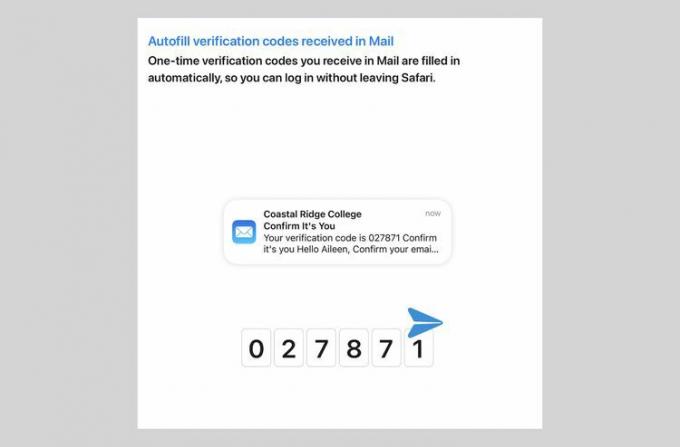
skjermbilde Apple Inc.
Verden gledet seg da Apple la til muligheten til å autofylle bekreftelseskoder sendt via tekstmelding. Og det fungerte bra for tekstbekreftelseskoder, men mange systemer bruker også e-post – som ikke kunne fylle ut automatisk. Det endres i iOS 17. Den samme intelligensen som kan skanne tekstene dine og finne en bekreftelseskode, fungerer nå også i e-post. Si farvel til enda et irriterende skritt for å opprettholde god sikkerhet.
02
av 13
Live taleposttranskripsjon på låseskjerm
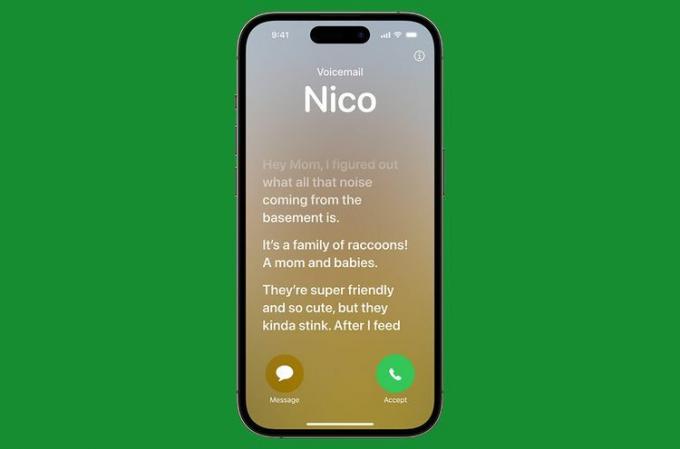
skjermbilde Apple Inc.
Screening-samtaler blir mye, mye bedre i iOS 17. Nå, når du sender et anrop til talepost (trykk på Talepost) og noen begynner å legge igjen en melding, kan iPhone vise en direkte transkripsjon av meldingen på låseskjermen. Er ikke budskapet viktig? Hopp over det og ring tilbake senere. Men hvis meldingen viser seg å være viktig, trykk
Du kan slå denne funksjonen på og av på Innstillinger > Telefon > Live talepost.
03
av 13
Slett automatisk bekreftelseskoder for e-post og tekst
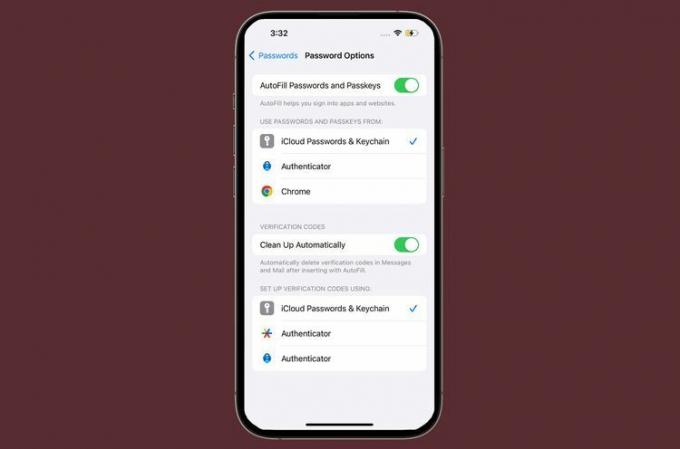
Disse bekreftelses-e-postene og tekstene nevnt tidligere er bra for sikkerheten, men du må enten bruke tid på å slå bort slettenøkkelen eller la søppel rote appene dine. I iOS 17 blir det enklere å holde en ryddig enhet med automatisk sletting av e-post- og tekstbekreftelseskoder når de har blitt brukt.
Finn den i Innstillinger > Passord > Passordalternativer > flytte Rydd opp automatisk til på/grønn.
04
av 13
Lag samarbeidsspillelister i Apple Music
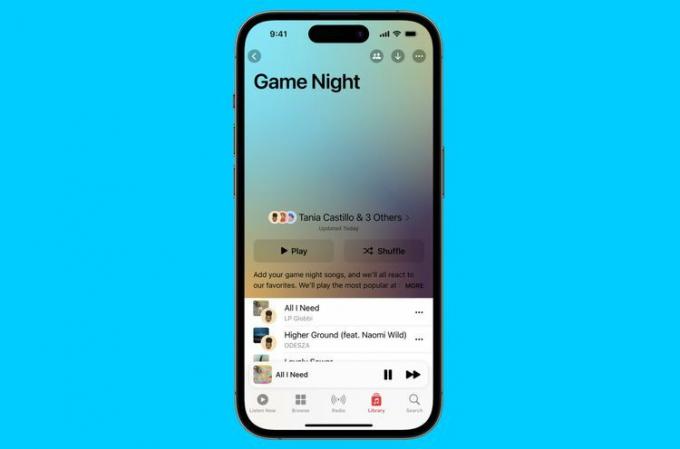
skjermbilde Apple Inc.
Sikker, dele en Apple Music-spilleliste med venner og familie er bra, men iOS 17 forbedrer ting ved å la deg lage spillelister i samarbeid med andre. Dette vil gjøre det enkelt å sette sammen spillelister for fester eller bilturer, og gir alle en sjanse til å få favorittsangen sin inn i miksen.
05
av 13
Del passord og passord med klarerte kontakter
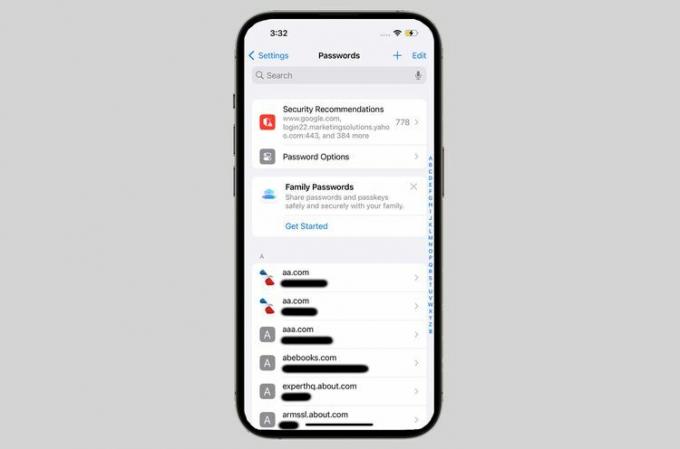
En annen måte iOS 17 gjør å holde kontoene dine sikre på, er en bedre måte å dele passord og adgangsnøkler med dine pålitelige kontakter. Nå kan du opprette flere kontaktgrupper og dele passord med den gruppen ved å bruke iCloud nøkkelring. Dette kan være nyttig for å dele ett sett med passord med partneren din og barna mens du deler forskjellige passord med kolleger.
For å sette opp og dele passord, gå til Innstillinger > Passord > Kom i gang i Familiepassord seksjon > følg instruksjonene på skjermen for å opprette en gruppe og dele passord.
06
av 13
Bruk FaceTime på Apple TV med iPhone
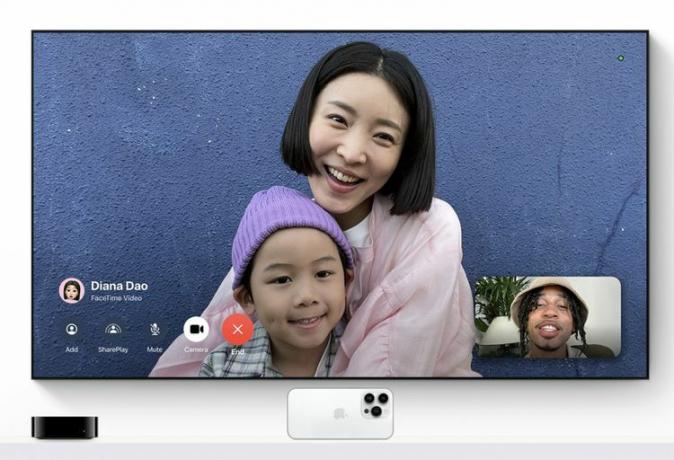
Apple inc.
Å gjøre Apple TV om fra en passiv strømmeenhet til en kommunikasjonshub for FaceTime-videosamtaler virker som en enkel sak. Apple har ikke lagt til et kamera til Apple TV ennå, men det gjør det nest beste ved å la en iPhone fungere som et FaceTime-kamera for Apple TV i iOS 17. Du kan koble iPhone til Apple TV, holde iPhone nær TV-en og få en FaceTime-samtale i fullskjerm i stuen.
07
av 13
Lytt til nettsider i Safari
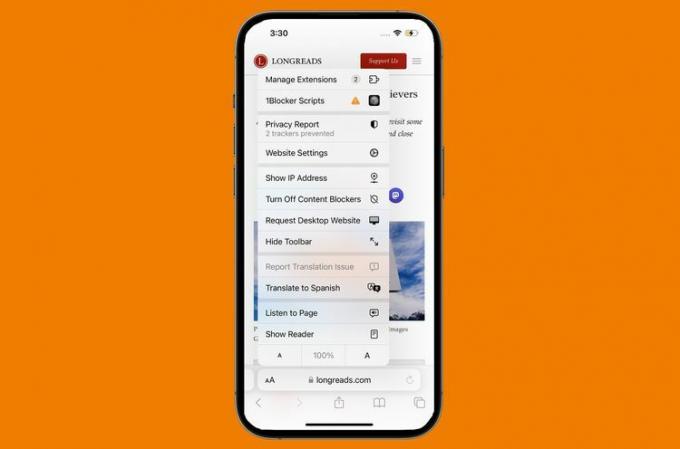
Har du en lang artikkel du er interessert i, men ikke kan lese artikkelen akkurat nå? Du kan lagre den til din Leseliste, men iOS 17 gir deg et annet alternativ. Hvis du foretrekker å høre en lydversjon av artikkelen, kan Safari lese artikkelen for deg med den nye Lytt til side-funksjonen.
Prøv dette ved å åpne en lang artikkel i Safari > Aa i adressefeltet > Hør på side.
08
av 13
Videotalepost for FaceTime-samtaler

skjermbilde Apple Inc.
FaceTime-anrop endret måten folk kommuniserer på ved å la oss se personene vi snakker med, men de endret ikke den tradisjonelle, kun lyd-telefonsvarer før iOS 17. I iOS 17, hvis du ringer noen som bruker FaceTime og de ikke svarer, kan du legge igjen en videotalepost for en mer personlig melding.
09
av 13
Lås privat surfing med Face ID og Touch ID
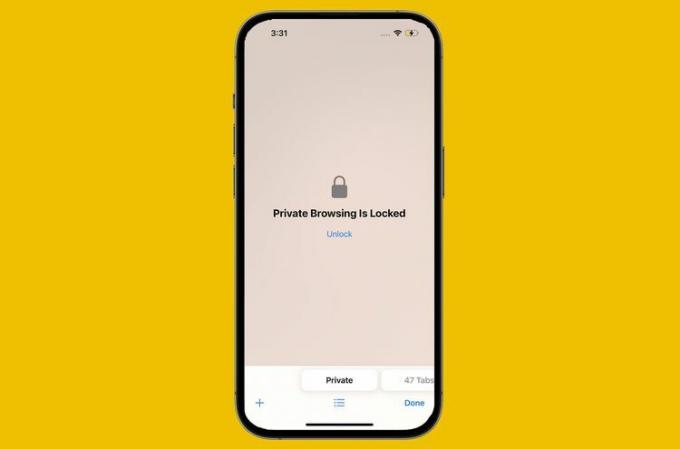
Privat nettlesing er litt sikrere i iOS 17 takket være tillegget av biometrisk autentisering. Tidligere kunne alle som kunne låse opp iPhone eller iPad få tilgang til alle private surfevinduer du hadde åpne. Ikke nå lenger. Nå, låsing av enheten din låser også automatisk private surfing-vinduer, og de kan bare låses opp av Face ID eller Touch ID (avhengig av hva enheten din tilbyr).
Du kan slå denne funksjonen av og på Innstillinger > Safari > Krev Face ID for å låse opp privat surfing.
10
av 13
Bruk frakoblede kart i Apple Maps
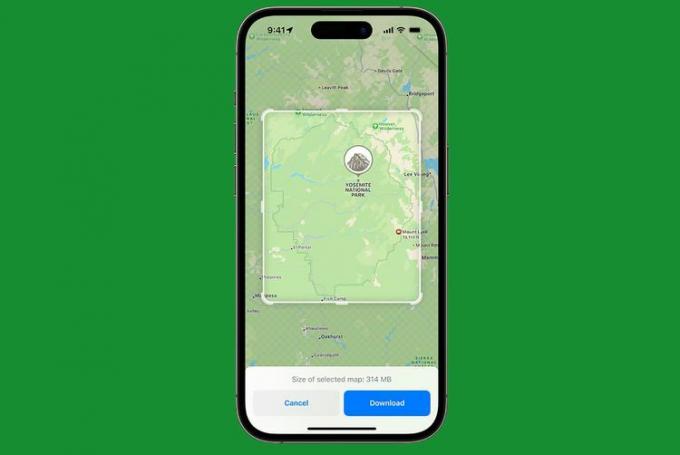
skjermbilde Apple Inc.
Mens du pleide å være koblet til et Wi-Fi- eller mobildatanettverk for å bruke Apple Maps, iOS 17 legger til støtte for offline kart (Google Maps har tilbudt dette i årevis, så Apple tar igjen). Nå kan du laste ned kartdata (levert av Apple eller av tredjeparter) og bruke dem uten internettforbindelse (spesielt nyttig i landlige områder med dårlig nettverksdekning).
Sjekk ut funksjonen i Apple Maps > brukerprofilikon > Kart uten nett.
11
av 13
Smart handlelisteorganisasjon i påminnelser
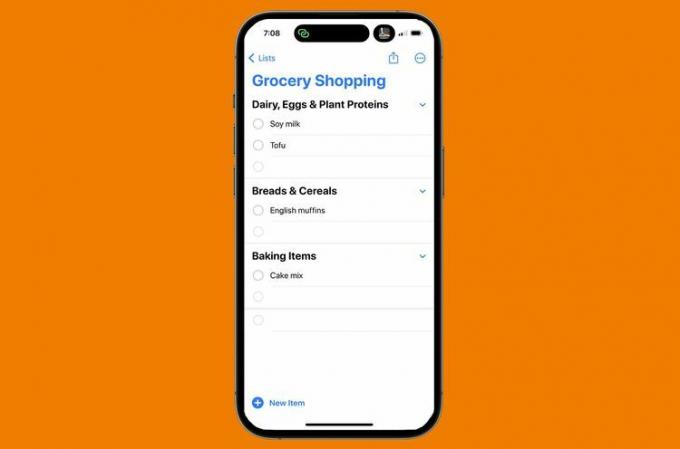
Har du noen gang ønsket deg apper for innkjøp av dagligvarer for å gjøre livet ditt enklere ved å gruppere varer fra listen din som er oppbevart i samme midtgang? De Appen påminnelser prøver nå å gjøre det. Etter å ha indikert at en liste er en dagligvareliste, vil påminnelser automatisk gruppere lignende varer sammen. Legg for eksempel epler, selleri og kål til en liste, og påminnelser grupperer dem i en Produser-kategori.
Lag din liste i Påminnelser > + > ... > Vis listeinformasjon > Listetype > Dagligvarer.
12
av 13
Finn en tapt Apple Watch med kontrollsenter
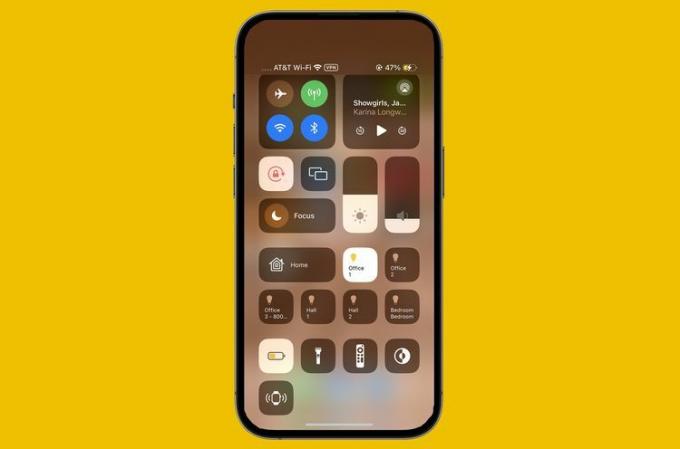
Ikke sikker på hvor du la Apple Watch? I iOS 17 kan du bruke Kontroll senter på iPhone for å trigge Apple Watch til å spille av en lyd som gjør den lettere å finne. Find My kan utføre en lignende oppgave, men å legge til denne funksjonen i kontrollsenteret sparer noen få trykk når du søker etter klokken.
Bruk funksjonen ved å gå til Innstillinger > Kontroll senter > + ved siden av Ping klokken min > åpen Kontroll senter > klokkeikon.
13
av 13
Koble sammen notater i Notes
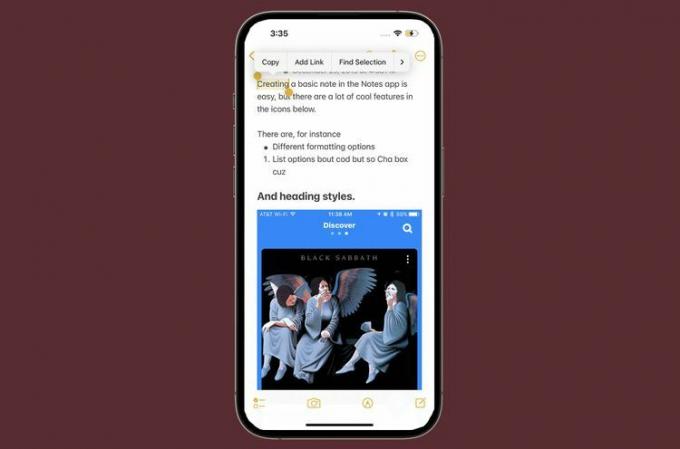
Med tillegg av rik tekst, støtte for å kommentere bilder og Apple Pencil, og andre funksjoner, har Apple i de siste årene endret sin Notes-appen fra en ettertanke til et seriøst produktivitetsverktøy. Den legger til et nytt nyttig tillegg i iOS 17 ved å koble notater til hverandre. Nå er det bare et trykk unna å koble til relaterte notater eller tanker, noe som gjør det enklere å lage og bruke informasjonssamlingen din.
Legg til en kobling ved å åpne et eksisterende notat > velg tekst > Legg til lenke > skriv inn tittelen på notatet som skal kobles til > Ferdig.
